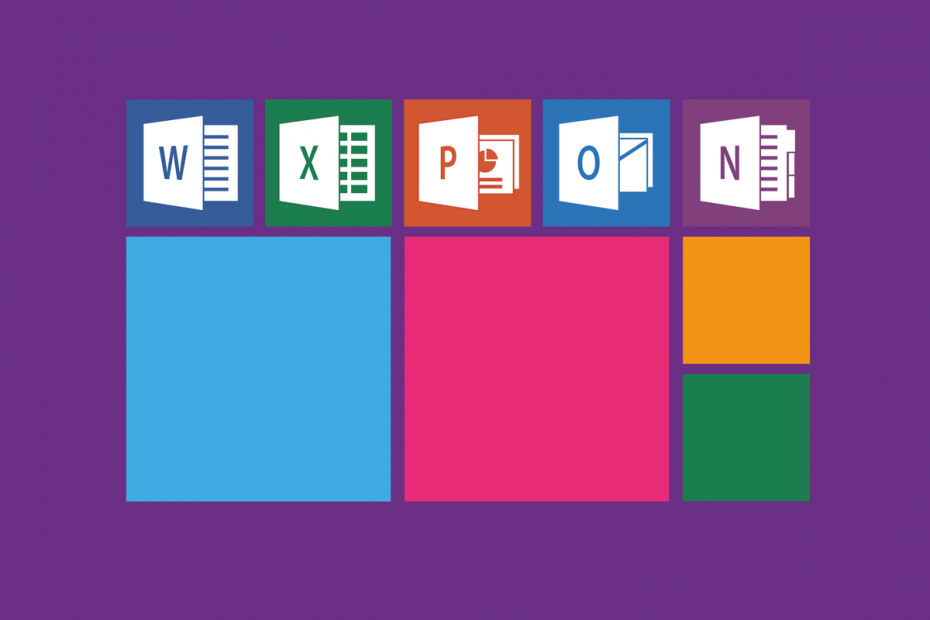Hindari masuk ke banyak akun untuk mencegah kesalahan ini
- Salah satu alasan utama kesalahan ini adalah karena kredensial Office atau file cache yang rusak.
- Menghapus kredensial dari folder AppData adalah cara jitu untuk memecahkan masalah ini.

XINSTALL DENGAN MENGKLIK FILE DOWNLOAD
Fortect adalah alat perbaikan sistem yang dapat memindai sistem lengkap Anda dari file OS yang rusak atau hilang dan menggantinya dengan versi yang berfungsi dari repositori secara otomatis.
Tingkatkan kinerja PC Anda dalam tiga langkah mudah:
- Unduh dan Instal Benteng di PC Anda.
- Luncurkan alat dan Mulai memindai
- Klik kanan Memperbaiki, dan perbaiki dalam beberapa menit.
- 0 pembaca telah mengunduh Fortect sejauh bulan ini
Beberapa pembaca kami baru-baru ini melaporkan bahwa mereka menemukan kode kesalahan 0xC0070057 saat mencoba masuk ke beberapa aplikasi Microsoft Office.
Jika Anda mengalami masalah serupa dan tidak tahu apa penyebabnya dan solusi apa yang harus diterapkan, jangan khawatir. Kami telah mengumpulkan informasi tentang kode kesalahan 0xC0070057 dan cara memperbaikinya.
- Apa yang menyebabkan kesalahan masuk aplikasi Office 0xC0070057?
- Bagaimana saya bisa memperbaiki kesalahan 0xC0070057?
- 1. Hubungkan kembali Akun Microsoft Anda
- 2. Hapus file Kredensial di folder AppData
- 3. Gunakan Penyunting Registri
- 4. Lakukan Pemulihan Sistem
Apa yang menyebabkan kesalahan masuk aplikasi Office 0xC0070057?
Ada beberapa alasan mengapa Anda kesulitan masuk ke aplikasi Microsoft Office karena kode kesalahan 0xC0070057. Di bawah ini adalah lima kemungkinan alasan di balik masalah ini:
- Kredensial rusak – Beberapa pengguna melaporkan bahwa mereka menemukan kode kesalahan 0xC0070057 karena mereka kredensial masuk rusak.
- Masuk ke banyak akun – Jika Anda memiliki beberapa akun Microsoft atau Anda masuk lebih banyak sekaligus, ini dapat memicu kesalahan masuk 0xC0070057. Jadi, coba keluar dari semua akun Microsoft, bersihkan cache dan cookie, lalu masuk lagi.
- masalah konektivitas internet – Jika koneksi internet Anda buruk, itu juga dapat menyebabkan kesalahan masuk 0xC0070057 di aplikasi Office. Pastikan Anda tersambung ke Internet yang stabil, lalu coba masuk lagi.
- Aplikasi Office usang – Versi aplikasi Office yang kedaluwarsa dapat menyebabkan kesalahan masuk karena masalah ketidakcocokan. Untuk memperbaikinya, pastikan Anda telah menginstal aplikasi Office versi terbaru.
Sekarang setelah Anda mengetahui beberapa alasan potensial di balik kesalahan masuk aplikasi Office 0xC0070057, mari lanjutkan ke cara memperbaiki masalah tersebut.
Bagaimana saya bisa memperbaiki kesalahan 0xC0070057?
Sebelum mencoba salah satu perbaikan yang terbukti untuk kesalahan masuk aplikasi Office 0xC0070057, pengguna harus memastikan bahwa mereka melakukan pemeriksaan persiapan berikut:
- Pastikan Anda tidak masuk di lebih dari perangkat yang disetujui.
- Perbarui Windows Anda ke versi terbaru.
- Pindai PC Anda dari virus menggunakan perangkat lunak antivirus terbaik.
Jika setelah mencoba pemeriksaan di atas, Anda masih memerlukan bantuan lebih lanjut tentang cara memperbaiki masalah, Anda dapat mempelajari solusi lanjutan di bawah ini.
1. Hubungkan kembali Akun Microsoft Anda
- tekan Windows + SAYA kunci untuk membuka Pengaturan aplikasi.
- Dari daftar, klik Akun dan pilih Akses kerja atau sekolah di panel kiri.

- Periksa apakah Anda akun sudah terhubung di sisi kanan Window.
- Jika tidak, klik pada Menghubung tombol.

- Namun, jika terhubung, maka cobalah memutuskan Dan menghubungkan kembali.
- Mulai ulang PC Anda, lalu coba masuk ke aplikasi Office.
Beberapa pengguna mengklaim kesalahan telah diperbaiki saat mereka mencoba menyambungkan kembali akun Microsoft Office di aplikasi Pengaturan Windows. Jika ini tidak berhasil untuk Anda, coba perbaikan berikutnya.
2. Hapus file Kredensial di folder AppData
- tekan Windows + e kunci untuk membuka File Explorer.
- Arahkan ke jalur berikut:
C:\Users\username\AppData\Local\Packages(ubah Nama Pengguna menjadi nama akun pengguna Anda).
- Dalam Paket folder, cari Microsoft. AAD.BrokerPlugin_cw5n1h2txyew dan klik kanan di atasnya. Pilih Menghapus dari menu konteks dan restart PC Anda.

Menghapus file kredensial tidak akan menyebabkan masalah lebih lanjut karena file tersebut tidak penting untuk menjalankan aplikasi. Sekarang coba masuk dan lihat apakah kesalahan sudah diperbaiki. Jika tidak, coba solusi berikutnya.
3. Gunakan Penyunting Registri
- tekan Windows + R kunci untuk membuka Berlari kotak dialog. Jenis regedit di bidang teks dan tekan Memasuki.
- Setelah jendela Editor Registri terbuka arahkan ke jalur berikut:
HKEY_Current_User\Software\Microsoft\Office\16.0\Common\Identity
- Di sisi kanan jendela, klik kanan di mana saja dan pilih Baru, Kemudian Nilai DWORD (32-bit)., dan ganti nama menjadi NonaktifkanAADWAM.

- Klik dua kali NonaktifkanAADWAM dan dibawah Data nilai, memasuki 1.

- Sekarang, ulangi langkah 3-4 untuk membuat dua nilai lagi; NonaktifkanADALatopWAMOverride Dan AktifkanADAL.
- Setelah mengatur ulang nilainya menjadi 1, tutup Windows Registry dan mulai ulang PC Anda.
Metode ini melibatkan pembuatan beberapa kunci Registri. Untuk itu, pastikan Anda buat cadangan Peninjau Suntingan Registri Anda sebelum melanjutkan untuk berada di sisi yang lebih aman.
Jika Anda mengalami masalah ini karena kegagalan fungsi Registri, kami dengan yakin menyarankan Anda alat perbaikan sistem yang dapat memperbaiki masalah registri secara otomatis.
4. Lakukan Pemulihan Sistem
- tekan Windows + S tombol dan ketik Pemulihan sistem di kotak Pencarian. Memilih Buat titik pemulihan dari menu.
- Pilih Properti sistem dan klik pada Pemulihan Sistem tombol.

- Klik Berikutnya.

- Sekarang, pilih titik pemulihan yang diinginkan dan klik Berikutnya tombol.

- Ikuti petunjuk di layar untuk menyelesaikan proses pemulihan.
- Msvcp110.dll Missing Error: 4 Cara untuk Memperbaikinya
- Msvcp120.dll Missing Error: Cara Memperbaikinya
- Amtlib.dll: Apa Itu & Bagaimana Cara Memperbaikinya jika Hilang
- Msvcr100.dll Hilang: Cara Memperbaiki & Mengunduhnya Lagi
- Mss32.dll Hilang? Cara Mengunduhnya Lagi
Jika tidak ada metode di atas yang berhasil untuk Anda, Pemulihan Sistem Windows akan memperbaiki masalah dengan mengembalikan komputer Anda ke periode sebelum kesalahan Masuk 0xC0070057.
Dan itu saja tentang cara memperbaiki kode kesalahan masuk aplikasi Office 0xC0070057. Semoga salah satu perbaikan yang diberikan telah membantu Anda memperbaiki masalah tersebut.
Demikian pula, Anda dapat menjelajahi panduan ahli kami tentang apa yang harus dilakukan jika Office terus meminta saya untuk masuk.
Jika Anda memiliki pertanyaan atau saran, atau Anda memiliki kemungkinan solusi lain untuk kesalahan ini, jangan ragu untuk menggunakan bagian komentar di bawah.
Masih mengalami masalah?
SPONSOR
Jika saran di atas tidak menyelesaikan masalah Anda, komputer Anda mungkin mengalami masalah Windows yang lebih parah. Kami menyarankan memilih solusi all-in-one seperti Benteng untuk memperbaiki masalah secara efisien. Setelah instalasi, cukup klik Lihat & Perbaiki tombol lalu tekan Mulai Perbaikan.